修正スキャンの起動
必要な Tenable Web App Scanning ユーザーロール: スキャンオペレーター、標準、スキャンマネージャー、管理者のいずれか
[検出結果] ページまたは [検出結果の詳細] ページで、既存のスキャン結果に対するフォローアップスキャンを実行する修正スキャンを作成することができます。修正スキャンを使用して、スキャンターゲット上の脆弱性の修正アクションが成功したかどうかを検証することができます。以前に脆弱性が特定されたターゲット上の脆弱性を修正スキャンで特定できない場合、システムはその脆弱性のステータスを [修正済み] に変更します。
Tenable Web App Scanning インターフェースで修正スキャンを起動する方法
-
左上にある
 ボタンをクリックします。
ボタンをクリックします。左側にナビゲーションプレーンが表示されます。
- 左側のナビゲーションプレーンで [検出結果] をクリックします。
[検出結果] ページが表示されます。
-
行にある
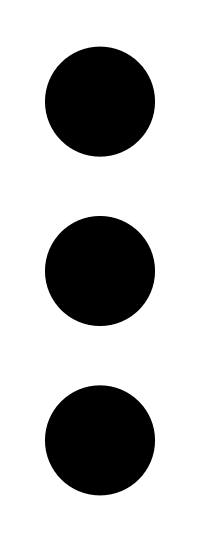 ボタンをクリックします。
ボタンをクリックします。ドロップダウンメニューが表示されます。
-
ドロップダウンボックスで、
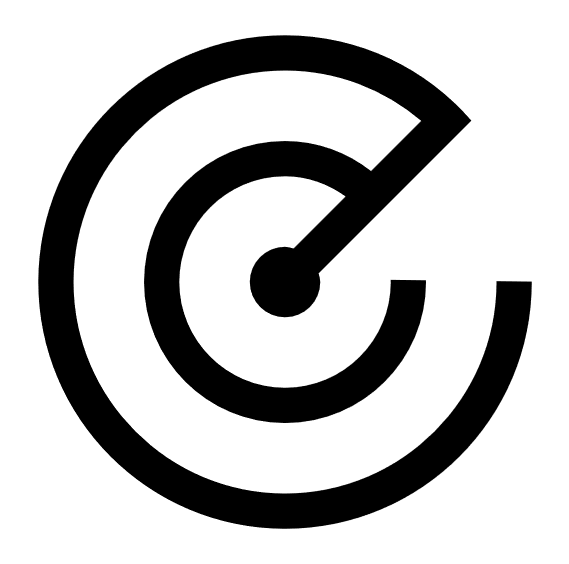 [修正スキャンの起動] をクリックします。
[修正スキャンの起動] をクリックします。[修正スキャンの作成] 設定ページが表示されます。
(オプション) 選択した検出結果の [検出結果の詳細] にある
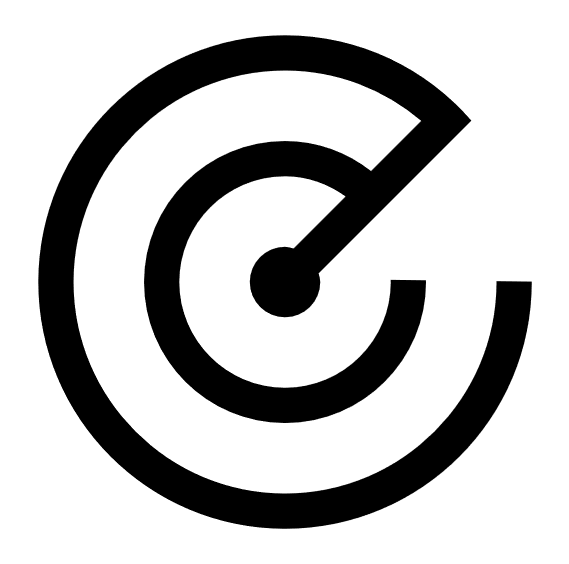 [修正スキャンの起動] ボタンを使用することもできます。
[修正スキャンの起動] ボタンを使用することもできます。注意: 元のスキャン設定がマルチターゲットスキャン用であった場合、Tenable は修正対象の正しいターゲットを見極めようとしますが、Tenable では、ユーザーがターゲットをダブルチェックし、確定することを推奨しています。
注意: 設定ページには、次の 3 つの事項を除き、元のスキャンの作成に使用したのと同じスキャンテンプレート設定が表示されます。[クロールスクリプト] の下にファイルが作成され、修正スキャンプロセスに使用されます。[評価] の [監査する要素] セクションには、プラグインの修正対象の要素が表示されます。プラグインと関連する依存関係のみが有効になるため、設定されるプラグインも異なります。
-
(オプション) スキャン情報を入力します。
-
[保存] をクリックしてスキャン設定を保存するか、[保存して実行] をクリックしてスキャンを起動します。
注意:「修正の対象となる脆弱性のページを複製できませんでした」という注記が付いたエラーが表示される場合があります。このスキャンの注記は、スキャナーが脆弱性データに表示されたページを複製できなかったことを示しています。この脆弱性を修正するには、元のスキャンを再実行してみてください。
Tenable Web App Scanning がスキャンを起動します。
次の手順
- [スキャン] ページの [修正スキャン] フォルダーで次のいずれかを実行します。
- スキャンが完了したら次の操作を実行します
[スキャン] ページの [修正スキャン] フォルダーで次の操作を実行します。
- 完了した修正スキャンに検出結果が表示されていないことを確認するために、クリックして検出結果のリストを確認します。
[検出結果] ページで次の操作を実行します。
- 修正スキャンのターゲットとなった資産上で選択した脆弱性のステータスが [修正済み] になったことを確認します。
修正スキャンプラグインの考慮事項
修正スキャンでサポートされていないプラグインのタイプや、フルスキャン修正のみのプラグインタイプがあります。次の表にそれらを一覧表示しています。
これらのプラグインは、修正スキャンをしても意味がないか、現在サポートされていません。
| プラグイン名 | プラグイン番号 |
|---|---|
| OpenAPI インポートに成功しました | 112569 |
| OpenAPI インポートに失敗しました | 112570 |
|
許可されている HTTP バージョン |
112613 |
|
API が検出されました |
112616 |
| セッション Cookie が検出されました | 112798 |
| API キー認証に成功しました | 113010 |
| API キー認証に失敗しました | 113011 |
| OpenAPI インポートに失敗しました | 112570 |
|
許可されている HTTP バージョン |
112613 |
|
API が検出されました |
112616 |
| セッション Cookie が検出されました | 112798 |
| API キー認証に成功しました | 113010 |
| API キー認証に失敗しました | 113011 |
| OpenAPI インポートに失敗しました | 112570 |
|
許可されている HTTP バージョン |
112613 |
|
API が検出されました |
112616 |
| セッション Cookie が検出されました | 112798 |
| API キー認証に成功しました | 113010 |
| ベアラートークンの認証に成功しました | 113012 |
| ベアラートークンの認証に失敗しました | 113013 |
|
検出された基本認証 |
113063 |
|
Kerberos 認証に成功しました |
113224 |
| Kerberos 認証に失敗しました | 113225 |
| クライアント証明書認証に成功しました | 113329 |
| クライアント証明書認証に失敗しました | 113330 |
| パフォーマンステレメトリ | 113393 |
| SOAP API が検出されました | 114166 |
|
gRPC が検出されました |
114167 |
|
Amazon Web Service が検出されました |
114199 |
| Google Cloud Platform が検出されました | 114200 |
| Microsoft Azure が検出されました | 114201 |
| Microsoft Entra ID が検出されました | 114202 |
| GraphQL のバッチ処理 | 114211 |
|
HTTP/2 平文アップグレードサポートが検出されました |
114219 |
|
シリアル化されたデータが検出されました |
114224 |
| スキャンの情報 | 98000 |
| 除外ルールにより URI がブロックされました | 98007 |
| ウェブアプリケーションファイヤーウォールが検出されました | 98008 |
| ウェブアプリケーションサイトマップ | 98009 |
|
ネットワークタイムアウトが発生しました |
98019 |
|
HTTP サーバー認証が検出されました |
98024 |
| HTTP サーバー認証に成功しました | 98025 |
| HTTP サーバー認証に失敗しました | 98026 |
| ログインフォーム認証に失敗しました | 98034 |
| ログインフォーム認証に成功しました | 98035 |
|
スキャンが断続的にログアウトしています |
98043 |
|
ログアウト後にスキャンが中止されました |
98044 |
| 許可された HTTP メソッド | 98047 |
| 興味深い応答 | 98050 |
| 検出されたテクノロジー | 98059 |
|
Cookie が収集されました |
98061 |
|
DOM 要素が除外されました |
98111 |
| ターゲット情報 | 98136 |
| タイムアウト回数が多すぎてスキャンが中止されました | 98137 |
| スクリーンショット | 98138 |
| Cookie 認証に成功しました | 98139 |
|
Cookie 認証に失敗しました |
98140 |
|
Selenium 認証に成功しました |
98141 |
| Selenium 認証に失敗しました | 98142 |
| Selenium クロールに成功しました | 98143 |
| Selenium クロールに失敗しました | 98145 |
| 外部 URL | 98154 |
| エラーメッセージ | 98611 |
| HTTPS を使用しない基本認証 | 98615 |
| Fetch/XHR が検出されました | 98772 |
特定の脆弱性ページは複製されず、これらのプラグインに対してアプリケーションのフルクロールが実行されます。この形式の修正スキャンの実行は、より長い時間がかかる場合があります。
| プラグイン番号 | プラグイン名 |
|---|---|
| HTTP から HTTPS へのリダイレクトが有効になっていません | 112544 |
| フルパス開示 | 112550 |
|
JSON ウェブトークンの弱いシークレット |
112697 |
|
API バージョンが検出されました |
112714 |
| Microsoft FrontPage の安全でない拡張機能の設定 | 112772 |
| GraphQL が検出されました | 112809 |
| GraphQL Introspection が有効化されました | 112894 |
| GraphQL フィールド提案が検出されました | 112895 |
|
Power Apps OData フィードが検出されました |
112949 |
|
Magento 管理パネルのログインフォームがブルートフォース攻撃を受けました |
113117 |
| Magento 接続マネージャーがブルートフォース攻撃を受けました | 113118 |
| Joomla 管理パネルのログインフォームがブルートフォース攻撃を受けました | 113133 |
| Wordpress 管理パネルのログインフォームがブルートフォース攻撃を受けました | 113136 |
| Drupal 管理パネルのログインフォームがブルートフォース攻撃を受けました | 113137 |
| Weblogic コンソールのログインフォームがブルートフォース攻撃を受けました | 113138 |
| OpenAPI の暗号化されていないトラフィックが許可されています | 113143 |
| Google クラウドサービスアカウントの秘密鍵の開示 | 113150 |
| AWS 認証情報の開示 | 113164 |
| Apache mod_negotiation の代替ファイル名の開示 | 113165 |
| 蓄積型クロスサイトスクリプティング (XSS) | 113250 |
| ログインフォームのクロスサイトリクエストフォージェリ | 113332 |
| ウェブキャッシュのポイズニング | 113338 |
| ASP.NET ViewState のリモートコードの実行 | 113340 |
| Amazon Cognito のユーザー列挙 | 113371 |
| Amazon Cognito の安全でないアクセス許可 | 113374 |
| SQL ステートメントの開示 | 113555 |
| 外部バックエンド API が検出されました | 114128 |
| ベアラートークンの認証が検出されました | 114136 |
| NTLM 認証が検出されました | 114137 |
| Digest 認証が検出されました | 114138 |
| プライベート IP アドレスの開示 | 98077 |
| メールアドレスの開示 | 98078 |
| サブリソースの整合性の欠如 | 98647 |
| 無効なサブリソースの整合性 | 98649 |
| ソースコードの受動的開示 | 98779 |